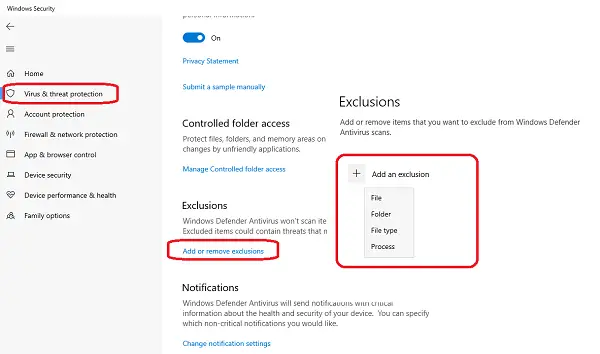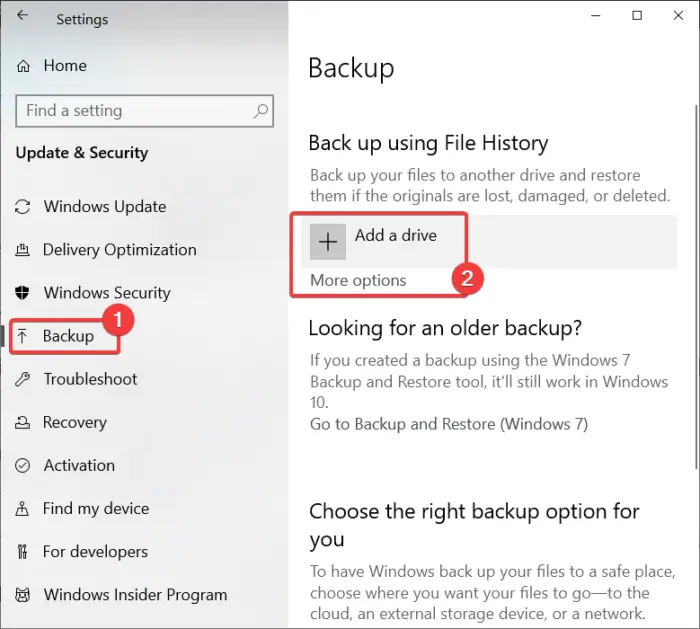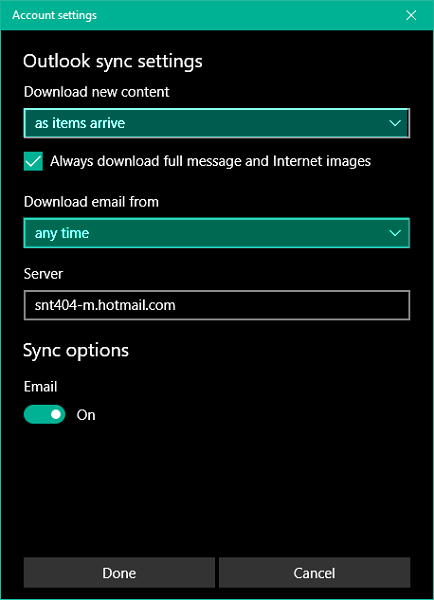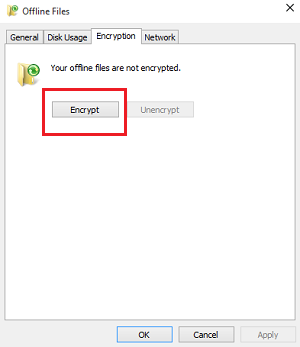Hyper-V ネットワーク アダプターが接続されておらず、次のようなメッセージが表示される場合インターネットにアクセスできないメッセージが表示される場合は、仮想マシンの構成ミスが原因です。作成した仮想マシンを使用してインターネットにアクセスできず、アダプターに次のメッセージが表示されると報告している人もいます。「接続されていません」コントロールパネルで。いずれにしても、この投稿は役に立ちます
Windows Hyper-V ネットワーク アダプターが接続されていません
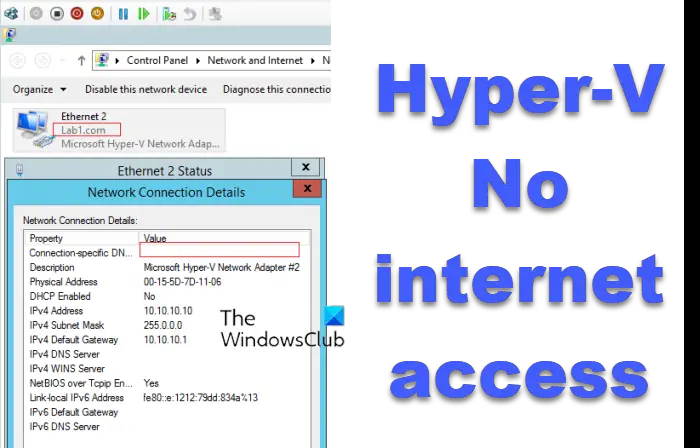
Hyper-Vは、Windows 11/10 Pro および Enterprise エディション内に構築された優れたユーティリティで、ユーザーが仮想マシンやその他の仮想化オブジェクトをコンピュータに展開できるようにします。 Hyper-V は主に企業で使用され、コンピューター上に仮想マシンを展開するために使用されます。これにより、次のようなサードパーティ ソフトウェアが使用されます。ヴイエムウェアまたはバーチャルボックス冗長です。の欠点の 1 つは、Hyper-V を有効にするコンピュータ上で実行されているのはサードパーティのエミュレータのようにブルースタックス機能しません。
Hyper-V Windows 11/10 でインターネットにアクセスできない
修正するためにできることが 1 つありますWindows Hyper-V ネットワーク アダプターが接続されていません問題は、仮想マシンを再構成することです。これを行うには:
Hyper-V マネージャーを開いて、仮想スイッチマネージャー右側のメニューバーから。新しいウィンドウが開きます。
右側のセクションの下に、仮想スイッチを作成し、選択する内部そして選択します適用するそして、 をクリックしますわかりました。
次に、同じ右側のメニュー パネルから、設定仮想マシンの列の下から、
選択ハードウェアの追加次に、右側のペインで選択しますレガシーネットワークアダプターそして最後にクリックします追加。

今すぐ選択してくださいレガシーネットワークアダプター左側のナビゲーション ペインから、仮想スイッチ仮想マシンの名前と同じになるようにドロップダウンします。選択わかりました。
を開きますネットワークと共有センターコントロールパネルから。 Hyper-V 仮想マシンのアダプターを選択します。それを右クリックして選択しますプロパティ。
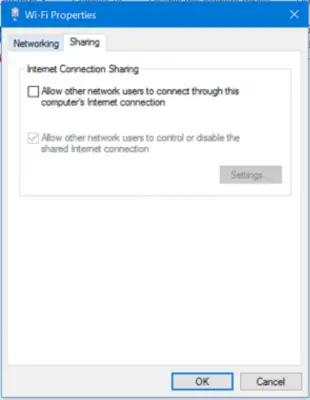
のタブの下に、共有、というボックスにチェックを入れます。他のネットワーク ユーザーがコンピュータのインターネット接続を介して接続できるようにします。
選択わかりました。
仮想マシンを再度実行すると、問題は解決されます。
ではごきげんよう!
次に読む:Hyper-V オーディオが機能しない。